从Protel99Se到Altium Designer
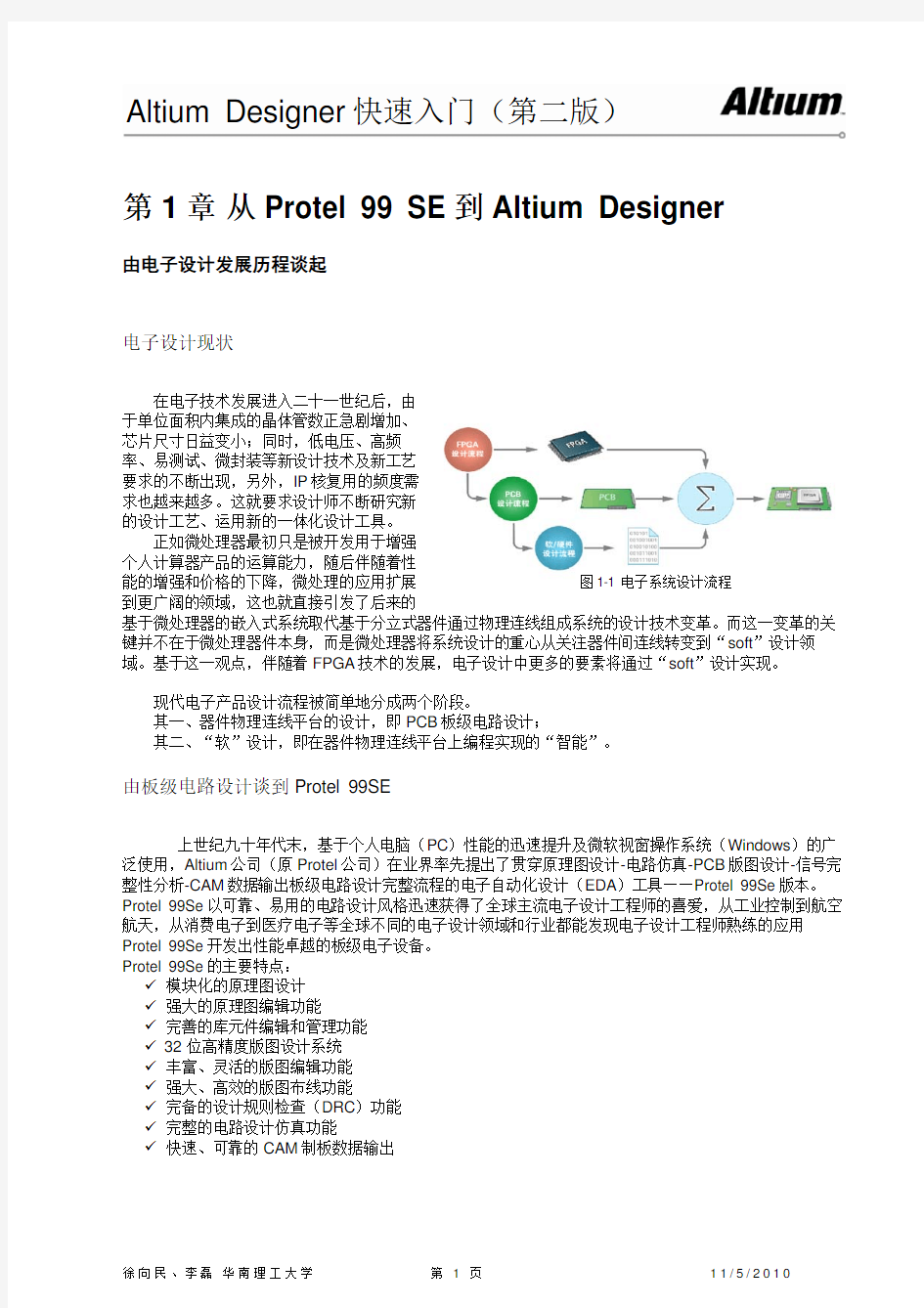
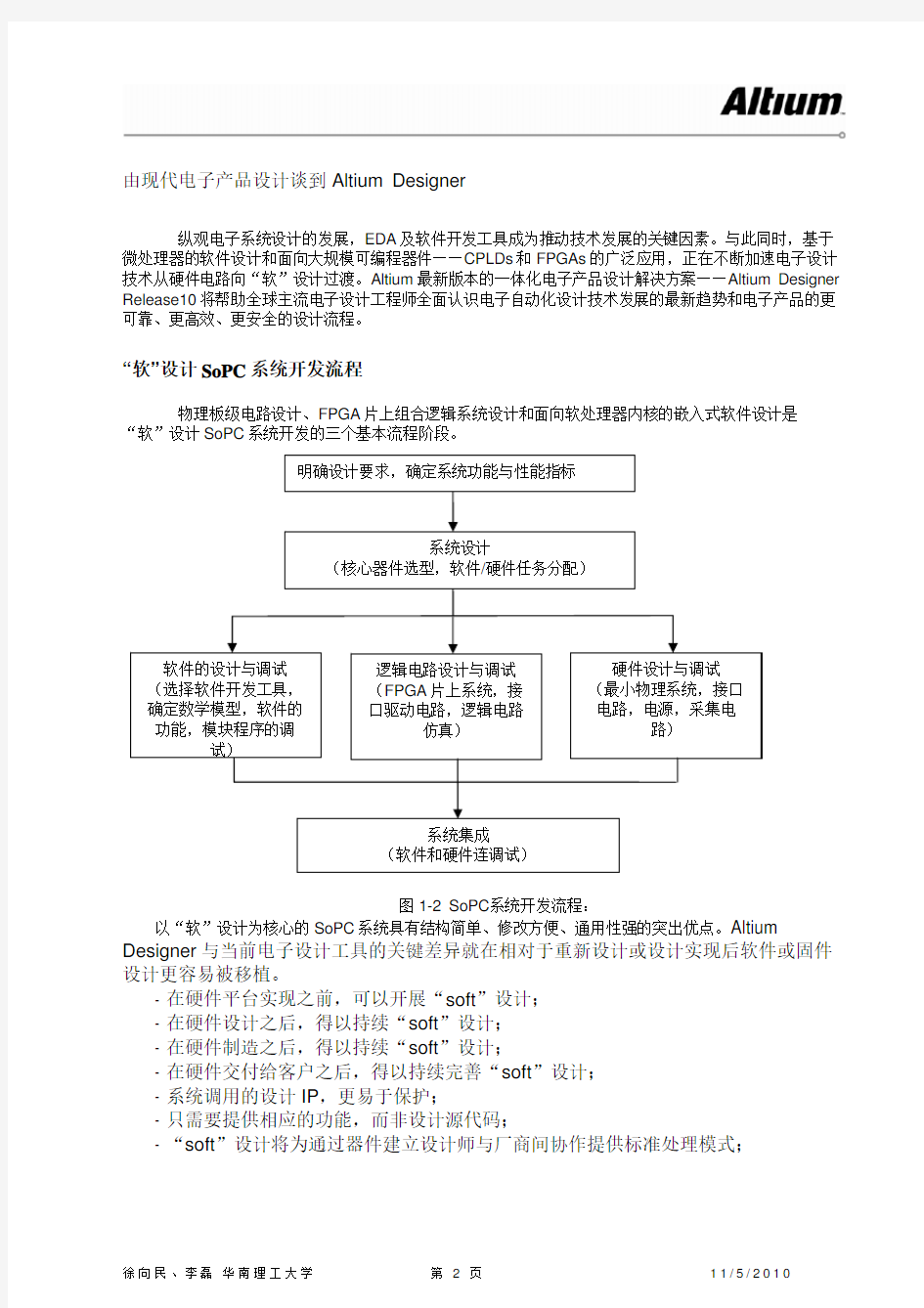
Altium Designer快速入门(第二版)
第1章从Protel 99 SE到Altium Designer
由电子设计发展历程谈起
电子设计现状
在电子技术发展进入二十一世纪后,由
于单位面积内集成的晶体管数正急剧增加、
芯片尺寸日益变小;同时,低电压、高频
率、易测试、微封装等新设计技术及新工艺
要求的不断出现,另外,IP核复用的频度需
求也越来越多。这就要求设计师不断研究新
的设计工艺、运用新的一体化设计工具。
正如微处理器最初只是被开发用于增强
个人计算器产品的运算能力,随后伴随着性
图1-1 电子系统设计流程
能的增强和价格的下降,微处理的应用扩展
到更广阔的领域,这也就直接引发了后来的
基于微处理器的嵌入式系统取代基于分立式器件通过物理连线组成系统的设计技术变革。而这一变革的关键并不在于微处理器件本身,而是微处理器将系统设计的重心从关注器件间连线转变到“soft”设计领域。基于这一观点,伴随着FPGA技术的发展,电子设计中更多的要素将通过“soft”设计实现。
现代电子产品设计流程被简单地分成两个阶段。
其一、器件物理连线平台的设计,即PCB板级电路设计;
其二、“软”设计,即在器件物理连线平台上编程实现的“智能”。
由板级电路设计谈到Protel 99SE
上世纪九十年代末,基于个人电脑(PC)性能的迅速提升及微软视窗操作系统(Windows)的广泛使用,Altium公司(原Protel公司)在业界率先提出了贯穿原理图设计-电路仿真-PCB版图设计-信号完整性分析-CAM数据输出板级电路设计完整流程的电子自动化设计(EDA)工具——Protel 99Se版本。Protel 99Se以可靠、易用的电路设计风格迅速获得了全球主流电子设计工程师的喜爱,从工业控制到航空航天,从消费电子到医疗电子等全球不同的电子设计领域和行业都能发现电子设计工程师熟练的应用Protel 99Se开发出性能卓越的板级电子设备。
Protel 99Se的主要特点:
9模块化的原理图设计
9强大的原理图编辑功能
9完善的库元件编辑和管理功能
9 32位高精度版图设计系统
9丰富、灵活的版图编辑功能
9强大、高效的版图布线功能
9完备的设计规则检查(DRC)功能
9完整的电路设计仿真功能
9快速、可靠的CAM制板数据输出
由现代电子产品设计谈到Altium Designer
纵观电子系统设计的发展,EDA及软件开发工具成为推动技术发展的关键因素。与此同时,基于微处理器的软件设计和面向大规模可编程器件——CPLDs和FPGAs的广泛应用,正在不断加速电子设计技术从硬件电路向“软”设计过渡。Altium最新版本的一体化电子产品设计解决方案——Altium Designer Release10将帮助全球主流电子设计工程师全面认识电子自动化设计技术发展的最新趋势和电子产品的更可靠、更高效、更安全的设计流程。
“软”设计SoPC系统开发流程
物理板级电路设计、FPGA片上组合逻辑系统设计和面向软处理器内核的嵌入式软件设计是“软”设计SoPC系统开发的三个基本流程阶段。
图1-2 SoPC系统开发流程:
以“软”设计为核心的SoPC系统具有结构简单、修改方便、通用性强的突出优点。Altium Designer与当前电子设计工具的关键差异就在相对于重新设计或设计实现后软件或固件设计更容易被移植。
- 在硬件平台实现之前,可以开展“soft”设计;
- 在硬件设计之后,得以持续“soft”设计;
- 在硬件制造之后,得以持续“soft”设计;
- 在硬件交付给客户之后,得以持续完善“soft”设计;
- 系统调用的设计IP,更易于保护;
- 只需要提供相应的功能,而非设计源代码;
- “soft”设计将为通过器件建立设计师与厂商间协作提供标准处理模式;
通过提供用于PCB版图设计的高级功能和用于FPGA片上设计的IP内核,Altium 公司力图帮助每位电子产品设计者摆脱繁琐地元器件连线和外围接口部件设计的纠缠;Altium Designer将为设计创新提供源源不断地支持,使“soft”设计处于系统设计流程的核心地位。
Protel 99 SE与 Altium Designer
上世纪八十年代中叶,诞生了一家专业从事电子设计自动化技术研究和工具开发的公司——Protel。公司推出的首个产品Protel帮助当时的电子设计师能利用电子计算机在图形运算和处理特性更高效地实现电路功能设计;同时,帮助广大的设计者将电子设计过程有机会从价格高昂的工程机向个人电脑(PC)平台转换,加速了全球范围内电子设计技术的普及。作为全球电子设计自动化技术的领导者,公司从满足主流电子设计工程师研发需求的角度,跟踪最新的电子设计技术发展趋势,不断推陈出新。回顾Altium产品更新历程,首个运行于微软Windows视窗环境的EDA工具——Protel3.x,首个板级电路设计系统——Protel 99Se,首个一体化电子产品设计系统——Altium Designer,都验证了Altium一贯为全球
主流电子设计工程师提供最佳的电子自动化设计解决方案的产品研发理念。
产品技术的延续性
作为Protel 99Se产品后续的EDA工具升级版本——Altium Designer继承了Protel 99Se软件全部优异的特性和功能。Altium Designer从设计窗口的环境布局到功能切换的快捷组合按键定义均保持了与Protel 99Se很多完全一致的元素。Altium Designer中仍然延续了传统的原理图设计模块、电路功能仿真模块、PCB版图设计模块、信号完整性分析模块和CAM制板数据输出模块;仍然提供与多款第三方工具软件间良好设计数据的兼容性。
产品技术的创新性
作为Altium公司电子自动化设计技术战略转变的主打产品——全球首个一体化电子产品开发平台,Altium Designer从系统设计的角度,将软硬设计流程统一到单一开发平台内,保障了当前或未来一段时间内电子设计工程师可以轻松地实现设计数据在某一项目设计的各个阶段(板级电路设计-FPGA组合逻辑设计-嵌入式软件设计)无障碍地传递,不仅提高了研发效率,缩短产品面市周期;而且增强了产品设计的可靠性和数据的安全性。
所谓一体化设计,Altium Designer提供了三项主要特性:
电子产品开发全程调用相同的设计程序;
电子产品开发全程采用一个连贯的模型的设计;
电子产品开发全程共用同一元件的相应模型;
统一的设计可以极大地简化电子设计工作,利用新技术(如低成本、大规模可编程逻辑器件),
整合于企业级产品不同的开发过程,从而使板级设计工程师和嵌入式软件设计工程师在一个统一的设计环境内共同完成同一个项目的研发。
元器件模型设计
在新一代的Altium Designer平台中,软件不仅具备了原有99 SE中的原理图器件模型设计、PCB其间
模型设计,同时采用了全新的3D图像引擎构建元器件的实际外形,使得开发人员可以在软件平台下得到电路的各方面的详细信息;在模型的设计上,新一代的Altium Designer具备更加智能化的设计功能,提
高了模型设计的效率和速度,简化了开发人员的设计工作。其中在Altium Designer中原理图元器件模
型、PCB元器件模型以及元器件外形3D模型,如图1-3所示。
图1-3 元器件的各类模型设计
电子设计工程管理
Altium Designer具备了强大的工程项目管理功能,不仅包括文件管理和编辑,同时也将PCB工程、嵌入式工程、EDA设计工程等集合到了一个平台上,使得项目在开展过程中,各个子工程间的联系和管理得到了很好的保证。图1-4为Altium Designer工程项目结构的示意图,其中本书的第四章节将会对项目的管理做深入的介绍。
图1-4 Altium Designer工程项目结构的示意图
原理图设计模块
总线线束(Harness)设计
Altium Designer 引进一种叫做 Signal Harnesses 的新方法来建立元件之间的连接和降低电路图的复杂性。该方法通过汇集所有信号的逻辑组对电线和总线连接性进行了扩展,大大简化了电气配线路径和电路图设计的构架,并提高了可读性。
开发人员可通过 Signal Harnesses 来创建和操作子电路之间更高抽象级别,用更简单的图展现更复杂的设计。图6中的线束载有多个信号,并可含有总线和电线。这些线束经过分组,统称为单一实体。这种多信号连接即称为 SignalHarness。
图1-5 总线约束设计风格
定义原理图装配变量(Variant Definition)
Altium Designer支持在单个项目中创建多种使你可以处理在同一个设计板上采用不同的器件装配的来制造不同的产品的设计装配变量。通常在PCB 项目中包含多个电路中部分差异元件或是不同的模型的装配变量。Altium Designer对定义变量的数量没有任何限制。
Altium Designer 变量管理器可以在一个项目中定义多个装配变量,对每个变量按要求设定其输出。当完成设计项目和装配变量的定义,由变量就可以产生装配文件和材料清单。
图1-6 装配变量定义
印制版图设计模块
规则驱动的版图设计
Altium Designer提供了一个基于规则驱动的PCB版图设计环境,允许开发人员自动以多类型的设计规则来完善PCB设计的完整性。其中图1-7是Altium Designer规则驱动的设置界面。
图1-7 PCB驱动规则的设置
同步PCB与FPGA设计数据
在面向PCB与FPGA的工程开发时,Altium Designer不仅提供了工程开发过程中的设计同步和平台环境的统一,即在统一的软件平台下可以同步的开展PCB和FPGA的设计,同时也提供了PCB设计与FPGA 分配的管脚数据的同步。
图1-8 PCB与FPGA设计的集成
CAM格式数据编辑
Altium Designer的CAM编辑器提供了多种功能,它们主要基于CAM数据的查看和编辑。当光绘文件、钻孔文件输入到编辑器后,CAM编辑器按照指示决定板层的类型和叠层,并且编辑器可以根据CAM数据提取出PCB板子的网络表与PCB设计软件导出的IPC符合标准的网络表进行比较,查找隐藏的错误。同时CAM编辑器还可以根据设定的规则,对CAM数据进行DRC(Design Rules Checking),查找并自动修复隐藏的错误,另外提供了拼板和NC布线(如添加邮票孔、V刀)等功能。
图1-9 CAM编辑界面
CAM格式数据校验
Altium Deisigner编辑器允许开发人员输入Gerber格式光绘文件和钻孔文件,然后运行一系列的设计规则来验证输入文件中的相关数据。一旦被验证,将会在多个规则中产生一个自适应选项。
图 1-10 CAM数据校验
FPGA数字电路设计模块
独立于器件的FPGA设计
Altium Designer开发环境中提供了FPGA开发功能,该功能不仅可以作为复杂工程中一个子工程进行开展,同时也可以作为独立的FPGA开发工程进行开发。其中图1-11为Altium Designer中FPGA工程界面。
图1-11 FPGA工程开发界面
支持嵌入虚拟仪器的设计调试
Altium Deisigner在FPGA工程开发中提供了多种功能的虚拟仪器以帮助开发人员顺利完成系统的测试和开发,其中虚拟器仪器可通过Altium Deisigner与物理板卡的连接线捕获板卡上个各类数据或者将开发人员的设置的数据指令发送到板卡内部。在图1-12中,红色框内的虚拟仪器实现开发人员利用Altium Deisigner中的虚拟仪器界面完成对硬件板卡运行过程中所需数据指令的发送和捕获。
图1-12 虚拟仪器与FPGA开发的结合
设计流程的图形化控制
Altium Deisigner提供了FPGA设计流程的图形化控制功能,如图1-13所示,对FPGA开发过程中的编译、综合、下载文件建立和文件的下载功能提供了四个步骤的控制。
图1-13 FPGA 设计流程的图形化控制 嵌入式软件设计模块
支持8位及32位处理器设计
Altium Designer 开发平台中集成了8位和32位的嵌入式处理器软核,开发人员可依据工程的具体需要选择相应的处理器,同时平台下的嵌入式工程支持基于所集成的处理器软核C/C++语言的嵌入式软件开发。表1-1列出了目前Altium Designer 所集成的处理器。
表1-1 Altium Designer 支持的软核处理器
处理器名称 图标 说明
TSK51/52
基于8051的8位处理器软核
TSK3000
基于MIPS 结构的32位处理器
软核
PPC450
基于PowerPC 结构的32位
Xilinx 处理器接口
MICROBLAZE
基于RISC 结构的32位Xilinx
软核处理器接口
COREMP7
基于ARM7结构的32位Actel
软核处理器接口
NIOSII
基于RISC 结构的32位Altera
软核处理器接口
导入Protel 99SE 设计数据(Import Wizard )
导入DDB 设计数据包
当用户导入99 SE 的DDB 文件时,在文件菜单中选择 File ? Importer Wizard 。选择99SE DDB File Type 导入,如图22-2所示。在导入过程中,用户需要关闭在Altium Designer 中已打开的文件、工程和工作区。如果条件不满足,软件会提示用户完成这些工作。
用户可以使用向导将一个DDB 或所有的DDB 文件安装在一个文件夹里。下面介绍如何导入一个 DDB 文件。
导入过程进行如下步骤的处理:
图3-23 选择99SE DDB File Type导入DDB文件
1. 提取DDB中的文件到硬盘指定的文件夹中,文件结构将在硬盘中重建。无论数据库中的文件是否与工程关联都会被提取出来。
2. 把原理图文件转换成当前文件格式(如果该选项被使能)。
3. 给所有原理图以及PCB文件添加文件后缀名。Altium Designer 根据文件的后缀名识别文件。对于原理图,其后缀名应当是Sch、 SchDoc,或是早期的DOS原理图 S01、 S02等文件后缀名。如果在DDB文件中有些原理图没有后缀名,系统将会自动加上*.SchDoc。值得注意的是这种做法并不会改变文件结构,Altium Designer 的编译器会自动检测这种情况并且维持设计的架构以及互相之间的联系。此外需注意软件不会自动给不带标准后缀名的非Altium 文件命名。
4. 为每个已命名的工程创建一个工程文件,以PrjPcb (PCB project) 或LibPkg (library package)为类型,并且添加相应的工程文件。
5. 创建设计工作区(*.DsnWrk),然后将所有已创建工程添加进去。
6. 打开设计工作区。当打开创建的工作区时,它将会显示所有建立的Altium Designer 工程。图22-3显示了Z80微控制器设计的导入结果,Z80微控制器设计文件在Protel 99 SE\Examples文件夹中。
图3-24 导入例程DDB。注意顶部的工作区名字。它和原有的DDB相同
创建Altium Designer工程
当使用向导页面进行工作时,需要注意的是,在Set Import Options 页面将询问用户需要进行以下的何种操作:
? Create one Altium Designer project for each DDB —为每个板卡设计分别建立一个DDB文件。
? Create one Altium Designer project for each DDB folder —一个DDB文件包含多个板卡设计。
用户可以根据自己使用 DDB 的需要选择合适的选项。用户以后还可以在向导中调整Review Project Creation。
正如图3-25所示,在 Review Project Creation 页面,用户将会看到向导如何基于DDB的内容建立工程的方案。需要花费一些时间设置这些选项,以保证DDB的导入能够取得理想的效果。
图3-25 使用Review Project Creation选项精确控制每个文件到Altium Designer工程中的映射
原理图设计文件格式转换
在本软件中,原理图和原理图库、PCB和PCB库的文件格式和99 SE的对应文件的格式是不同的。
用户可以在Altium Designer 中直接使用99 SE 的原理图和原理图库的文件格式,但是在存档的时候,系统将会询问客户是否需要转换它们的格式。
在编辑99 SE PCB 文件前,必须将其转换成Altium Designer 的文件格式。当用户打开一个99 SE 格式的PCB文件时,PCB Import Wizard 就会开始运行,并且提示用户完成下面的操作。
下面的内容是关于在元器件以及设计方法上的重大改变。
印制版图(PCB)设计文件导入向导
导入板形定义
当你第一次用Altium Designer打开早期的电路板时,软件将会自动弹出导入向导(Import Wizard),帮助用户完成板形、内电层分割以及特殊规则的转换。
板形
所有Altium Designer 中的PCB设计都要求设定板形。因为较早版本的Protel 中并没有相关的要求,所以用户从早期版本中导入时,需要添加板形。
Import Wizard给用户提供两个板形选项:包含用户所有设计元件的长方形板形,或是设计探测的精确板形。如果用户选择了后者,系统将会根据板形分析禁止布线和机械层。无论用户选择哪种板形,都可以在预览面板中观察板形。如果这些都不正确,那么选择长方形的选项并且点击 Design ? Board Shape 菜单选项,这样可以在Altium Designer 中配置板形。
板形定义了板卡的物理边界,并且给出了内电层分隔线的轮廓。因为内电层是负片影像,分隔线在板卡边缘和各平面间腐蚀铜区,以防止在板卡生产时边缘短路。这些分隔线不能直接在直接在内电层上编辑,但是随时可以用Altium Designer 重新设置板形。板层堆栈管理器允许用户改变自己在Import Wizard 中设置的初始分隔线距离。
导入内电层分割定义
Altium Designer 改变了分割内电层的方法,以前,每个内电层就像一个封闭的区域(实质上是一个多边形)一样位于内电层区。与之对应的是,在Alitium Designer 中将内电层分割为多个区域的过程其实是一个腐蚀(导电区域)的过程,而这个过程是通过设置线路,圆弧以及填充区实现的。每次用户中止布线过程,软件将分析电层并且探测所有单独的区域。双击一个区域以指定网络连接。这些割断的部分并不单独属于某个单独的区域;分割内电层时Altium Designer 不再要求重叠或者均衡的分割线,并且支持分割区域的嵌套。
有一种例外的情况—Import Wizard 允许用户使用原有的分割内电层模式进行操作。需要提醒用户的是,只有用户在内电层导入遇到困难,或者PCB 包含需要在更早的版本中编辑的内电层时,才能选择这种模式。然后,用户可以把自己的设计转化为 Altium Designer 内电层模型;同时,内电层分割线必须为闭合区域。
当用户将自己的设计转化为新的方法,可以简化自己的分割内电层定义。用户并不一定要这么做,正如原来分割的内电层在Altium Designer 中仍然能够运行,然而这些里面可能会有多余的线路,这会使用户的电路板更加复杂并且增加运算量,而这本身是可以避免的。更新99 SE 分割内电层定义最简单的方法是,添加新的电层,然后沿着已有的区域设计新的内电层。一旦完成了这些工作,选择所有在旧电层上的对象,并且删除它们。在断开电层的网络连接后,能够从板层堆栈管理器中删除层。最后,检查每片区域的网络设置是否正确,通过双击每片区域或者使用 PCB 面板的Split Plane 编辑器完成该工作。
导入PCB设计规则定义
Altium Designer另一个改变是设计规则辖域采用条件检索来定义。除了辖域以外,所有设计规则都可以正确地导入。设计规则辖域是通过一系列对话框标签以及下拉列表选项进行精确定义的,它们以条件检索的形式显示出来,如InNet(GND)。如果需要让规则辖域覆盖整个电路板,则默认的辖域(All)必须保留。
在Altium Designer中打开早期版本的Protel格式PCB文件时,规则辖域转换(包括优先级别的转换,这在多个辖域规则重叠时是必要的)自动完成。这个新的辖域规则系统,能够对多个辖域进行优先级别分配,提供了对PCB设计需求更加强大的控制功能。
特殊规则转换
有些旧版本的protel不允许焊盘设置跨越阻焊规则,这意味着对于旧版本的设计需要添加焊膏或阻焊扩展规则用于绑定单个焊盘。Import Wizard 会检测到用户设计中所有的相关规则,并且将其转化为焊盘设置,以此简化用户设计的设置。在另一方面,Import Wizard 将创建新的规则用于断开过孔与内电层的连接,因为某些早期的Protel版本并不支持过孔与内电层的连接。
转换设计数据到99SE版本格式
原理图与PCB编辑器都支持以V4(99 SE)格式保存原理图、原理图库,PCB及PCB库。不能转换为99 SE 格式的数据包括下列几项:
?新的原理图设计对象,包括节点、编译掩蔽、参数集对像以及跨图纸接口。
?新的PCB设计对象,包括区域,实心敷铜(旧版本的敷铜风格可被转换)板形轮廓、尺寸以及复杂的焊盘堆栈。
?不能映射回99 SE的设计规则。
?内电层分割定义(Altium Designer 根据在内电层上放置的分割线进行分割,它不支持使用多边形铜块定义分割区域)。
如何将altiumdesigner的原理图和PCB转入cence里
如何将a l t i u m d e s i g n e r 的原理图和P C B转入 c e n c e里 标准化管理部编码-[99968T-6889628-J68568-1689N]
说明: 1)本教程适用于将altiumdesigner的原理图和PCB转入cadence(分别对应captureCIS和allegro)里。对于protel99se,可以将其先导入较新版本的AD 里,再转入cadence中。 2)整个过程中使用的软件包括altiumdesignerSummer08,cadence16.6,orCAD10.3-capture(免安装精简版),PADS9.3三合一完美精简版。其中,后面两个软件较小,便于下载。 3)原理图的转化路线是,从altiumdesigner导出的.dsn文件,用orcad10.3-capture打开后,保存为cadence16.6可以打开的文件。因为较新版本的cadence不能直接打开AD转换出来的.dsn文件。如果你不是这些版本的软件,也可以参考本人的方法进行尝试。 4)pcb转化的顺序是,altiumdesigner导出的文件,导入PADS9.3打开,然后导出.asc文件。随后利用allegro对pads的接口,将pads文件导入。 1.原理图的导入 1.1选中原理图的项目文件,即.PRJPCB文件,右键-》saveprojecas,选 择.dsn文件,输入要保存的文件名,保存。注意输入新的文件名的时候要把文件名的后缀手动改掉。 1.2打开orCAD10.3-capture文件夹下面的capture.exe(如果同一台电脑装了新版本的cadence,例如cadence16.6的话,环境变量中的用户变量会有冲突。具体地来说对于orCAD10.3来说,CDS_LIC_FILE的值必须是安装目录 \orCAD10.3-capture\crack\license.dat。而对于cadence16.6来说,环境变量必须是5280@localhost。因此要使用orCAD10.3的话,必须将CDS_LIC_FILE 的值改掉,否则无法打开。等下使用cadence16.6,就必须将值改回来)。 1.3使用orCAD10.3将刚才保存的.dsn文件打开,并保存成project。 1.4随后就可以使用新版本的cadence的captureCIS打开保存的文件(注意改环境变量中的用户变量CDS_LIC_FILE)。 2.PCB的导入 由于allegro可以根据已有的brd文件生成元器件的封装,因此将PCB导入allegro后使用者免于重新使用allegro绘制一遍封装。 1.1打开pads9.3,file-》new,按照默认配置建立一个文件,保存。 1.2f ile-》import,选中要转换的.pcb文件,打开,保存在C盘的 PADSProjects文件夹下面。(安装PADS9.3三合一完美精简版时会自动在C 盘产生这个文件夹。) 1.3f ile-》export,将文件保存为.asc文件。接下来回弹出下图所示的对话 框。注意要将.pcb文件和.asc文件保存在同一个目录下,即C盘的 PADSProjects文件夹下面,否则allegro转换时会出现pads_in.log找不到的现象。(关于AD的pcb文件导入pads,网上还有一种方法是AD保存为PCB二进制文件,即.PcbDoc文件,再由pads导入.PcbDoc文件。用户可以自行尝试。总之,ad转换成pads似乎较为顺畅) 1.4格式选择PowerPCBV5.0,勾选认为比较的项目。点击“OK”。
AltiumDesigner的同一个工程中有多原理图多PCB工程处理模板
同一个工程,有不止一块的PCB,原理图已经分开设计了,但在导入到PCB时就只能全部导入到同一个PCB文件,莫非只能把不同的PCB与对应的原理图分开到另一工程才能解决?相信这也困扰了不少坛友。 近日在网上找到了解决方法,现整理发上来,让更多的坛友知道这一技巧。 问题: 在用Altium Designer进行PCB工程设计时,有时一个工程里可能不止一块PCB,比如,一个设备里有主板和扩展板或者按键板等等 这时就需要在一个工程里添加多个PCB文件。如图: -」Source Documents 3 Sheetl.SchDoc _J' SheetZ SchDoc PCBI.PcbDoc______________ 亠’ PCB2.PcbDoc 曹 我们知道,在Altium Designer中将原理图导入到PCB是经过在原理图菜单Design->Update PCB Document xxx.PcbDoc,如图: T A_d .< ?' . l_j 訂轻:、ScflCao IP s ■ P £?3I:I gfk Repis Wi n.d?ir Help Itpditt FCI FCBILFCIh亡 FCJ FCB2. onrse Li bi ar y.. Add/Rsjwiove Li br ary B 孔Schematic Library I- orr y*?比■?尸寸□百" 4^ 1■
1■
资料内容仅供您学习参考,如有不当或者侵权,请联系改正或者删除。 在进行这样的操作之后,虽然我们选的是某一个PCB文件,可是最后结果是,所有原理图都被导入到了这个选中的PCB文件中,无法实现不同的原理图导入到不同的PCB。 在Altium Designer中,我们能够用Altium Designer设计同步装置把 设计资料从一个区域转到另一个区域,它包括比较工具、ECO以及UPDATER。它能够用于原理图和PCB之间的转换,Altium Desig ner中导入网络表不再是必须的。 1)在原理图环境操作菜单中的Project->Show Differences,显示Choose Documents to Compare对话框: 2)在Choose Documents to Compare 对话框中,按Advaneed Mode
AltiumDesigner自学电子笔记
第一天 Altium Designer概述 a. (1)电子开发辅助软件的发展; (2)软件安装及破解; (3)软件开发环境; (4)软件功能; (5)preference setting(优先项) b. (1)help文档knowledge center和shortcut keys; (2)基本的窗口操作(移动、合并、split vertical垂直分割、open in new window);(3)reference designs and exampals; (4)home page;
第二天 电子设计基础知识 a. (1)PCB(Printed Circuit Board)印制电路板设计流程:双面覆铜板下料叠板 数控钻导通孔 检验、去毛刺涮洗 化学镀(导通孔金属化,全板电镀覆铜) 检验涮洗 网印负性电路图形、固化(干膜或湿膜曝光,显影)检验、修版 线路图形电镀 电镀锡(抗腐蚀镍/金) 去印料(感光膜) 刻蚀铜 (退锡) 清洁刷洗 网印阻焊图形(常用热固化绿油) 清洁、干燥 网印标记字符图形、固化 (喷锡) 外形加工 清洗、干燥 电气通断检测 检验包装 成品出厂; (2)EDA设计基本流程: 原理图设计 网络报表的生成 印制板的设计; (3)印制板总体设计的基本流程: 原理图设计 原理图仿真 网络报表的生成 印制板的设计 信完整性分析 文件储存及打印; (4)原理图的一般设计流程: 启动原理图编辑器 设置原理图图纸 设置工作环境
装载元件库 放置元件并布局 原理图布线 原理图的电气检查 网络报表及其他报表的生成 文件储存及打印; (5)PCB设计的一般流程: 启动印制板编辑器 设置工作环境 添加网络报表 设置PCB设计规则 放置原件并布局 印制电路板布线 设计规则检查 各种报表的生成 文件储存及打印; (6)基本概念: 层(Layer):印制电路板的各铜箔层; 过孔(Via):为连通各层之间的线路的公共孔; 埋孔(Buriedvias):中间一层到表面,不穿透整个板子; 盲孔(Blindvias):只连接中间几层的PCB,在表面无法识别其位置; 丝印层(Overlay):标志图案代号和文字; 网格填充区(External Plane):网状铜箔; 填充区(Fill Plane):完整保留铜箔; SMD封装:表面焊装器件; 焊盘(Pad); 膜(Mask):元件面助焊膜,元件面阻焊膜; (7)印制板的基本设计准则 抗干扰设计原则 热设计原则 抗振设计原则 可测试型设计原则 b. (1)抗干扰设计原则 1.电源线的设计:(1)选择合适的电源;(2)尽量加宽电源线;(3)保证电源线、底线走线与数据传输方向一致;(4)使用抗干扰元器件(磁珠、磁环、屏蔽罩、电源滤波器);(5)电源入口添加去耦电容 2.地线的设计:(1)模拟地与数字地分开;(2)尽量采用单点接地;(3)尽量加宽地线;(4)将敏感电路连接到稳定的接地参考源;(5)对PCB板进行分区设计,把高宽带的噪声电路与低频电路分开;(6)尽量减少接地环路的面积 3.元器件的配置:(1)不要有过长的平行信号线;(2)保证PCB的时钟发生器、晶振和CPU的时钟输入端尽量靠近,同时远离其他低频器件;(3)元器件应围绕核心器件进行配置,尽量减少引线长度;(4)对PCB板按频率和开关特性进行分区布局,保证噪声元器件和非噪声元器件的距离;(5)考虑PCB板在机箱中位置和方向(放出热量高的
altiumdesigner原理图元器件库详细说明
Altium Designer原理图元器件库详细说明 altium desinger 原理图元器件库详细说明 包括电阻、电容、二极管、三极管和PCB的连接器符号 包括虚拟仪器和有源器件 包括二极管和整流桥 包括LCD、LED 包括三极管 包括场效应管 包括模拟元器件 VALVES .LIB 包括电子管 包括电源调节器、运放和数据采样IC 包括电容 包括 4000系列 包括ECL10000系列 包括通用微处理器 包括运算放大器 包括电阻 FAIRCHLD .LIB 包括FAIRCHLD 半导体公司的分立器件 包括 LINTEC公司的运算放大器 包括国家半导体公司的数字采样器件 包括国家半导体公司的运算放大器 包括TECOOR公司的 SCR 和TRIAC 包括德州仪器公司的运算放大器和比较器ZETEX .LIB 包括ZETEX 公司的分立器件也许部分因版本回有所不同,这是 PROTEUS 的版本。 如何删除左边元件列表中的元件 点edit 中的Tidy可以删去所有你没用到的零件,但如果想只删其中指定的零件,似乎Proteus没有这个功能。 在器件箱中删除任意元件的方法: 1.先在图纸中右键删除你在器件箱中指定的元件。 2.选中编辑(Edit)--整理选项(Tidy)--确定。 3.整理选项(Tidy)可以删除图纸上没有物理连接和在图纸工作区域以外的所有元件。 教你如何自己做模版 点击此处下载(文件大小:628K) 怎样可以看见电路中的电流流动
菜单\System\Set Animation Options\Show Wire Current with Arrows 后面打勾 怎样看高低电平 在元件脚上有一个正方形的小点,红色为高电平,蓝色为低电平 元件库元件名称及中英对照 AND 与门 ANTENNA 天线 BATTERY 直流电源 BELL 铃,钟 BVC 同轴电缆接插件 BRIDEG 1 整流桥(二极管) BRIDEG 2 整流桥(集成块) BUFFER 缓冲器 BUZZER 蜂鸣器 CAP 电容 CAPACITOR 电容 CAPACITOR POL 有极性电容 CAPVAR 可调电容 CIRCUIT BREAKER 熔断丝 COAX 同轴电缆 CON 插口 CRYSTAL 晶体整荡器 DB 并行插口 DIODE 二极管 DIODE SCHOTTKY 稳压二极管 DIODE VARACTOR 变容二极管 DPY_3-SEG 3段LED DPY_7-SEG 7段LED DPY_7-SEG_DP 7段LED(带小数点) ELECTRO 电解电容 FUSE 熔断器 INDUCTOR 电感 INDUCTOR IRON 带铁芯电感 INDUCTOR3 可调电感 JFET N N沟道场效应管 JFET P P沟道场效应管 LAMP 灯泡 LAMP NEDN 起辉器 LED 发光二极管 METER 仪表 MICROPHONE 麦克风 MOSFET MOS管
最新AltiumDesigner绘制电路原理图汇总
A l t i u m D e s i g n e r绘 制电路原理图
Altium Designer绘制电路原理图 时间:2011-08-28 22:19来源:作者:点击: 513 次 ?第3章绘制电路原理图 o 3.1 元件库操作 ? 3.1.1 元件库的加载与卸载 ? 3.1.2 查找元器件 o 3.2 元器件操作 ? 3.2.1 放置元器件 ? 3.2.2 编辑元件属性 ? 3.2.3 元件的选取 ? 3.2.4 元件剪切板操作 ? 3.2.5 撤销与重做 ? 3.2.6 元件的移动与旋转 ? 3.2.7 元件的排列 o 3.3 电气连接 ? 3.3.1 绘制导线 ? 3.3.2 导线的属性与编辑 ? 3.3.3 放置节点 ? 3.3.4 绘制总线 ? 3.3.5 放置网络标号 ? 3.3.6 放置电源和地 o 3.4 放置非电气对象 ? 3.4.1 绘制图形 ? 3.4.2 放置字符串 ? 3.4.3 放置文本框 ? 3.4.4 放置注释 o 3.5 放置指示符 ? 3.5.1 放置忽略错误规则检查 ? 3.5.2 放置编译屏蔽 ? 3.5.3 放置PCB布局 第3章绘制电路原理图 通过上一章的学习,相信读者对Altium Designer 7.0的原理图编辑环境有了深刻的了解,本章将以一个51单片机工作系统为总体脉络详细介绍Altium Designer 7.0原理图的编辑操作和技巧,该单片机系统以Philips公司的 P89C51RC2HBP单片机为核心实现一个实时时钟数码管显示的功能,并能够通过RS232串口与上位机通信。请读者打开附带光盘中的“源文件MCU51.PrjPCB”
AltiumDesigner使用教程
设计并生成PCB 根据WEBENCH生成的电源原理图,就可以在AltiumDesigner中画出设计电路的原理图和PCB图。 1.Ultra Librarian的安装和使用 1)在TI官网下载并安装Ultral Librarian 2)在TI官网找到要使用的芯片,在“符号和封装”项目下点击下载CAD文件(后缀为.bxl), 如下图所示: 3)打开Ultral Librarian软件,首先点击“Load Data”装载刚刚下载.bxl文件,在选择“Select Tools”中的“Altium Designer”,最后点击“Export to Selected Tools”。如下图所示: 4)随后会生成一个.txt文档,如下图所示。其中红色方框表示生成的PCB库和原理图所在 位置。 5)打开红色方框中的路径,里面有一个“UL_import.PrjSrc”,用AltiumDesigner打开,如 下图所示。 6)双击图中的1,在点击图中的2,会出现以下界面: 7)选择生成Ultral Librarian生成的文件夹中的“.txt”文件,然后点击“Start Import”那么就生 成了所需芯片的封装和原理图的库,只要在原件库中安装即可使用。如下图所示: 注意:这里生成的PCB库和原理图库首次打开可能会没有,解决的方法是先关闭然后再打开就可以了。 2.设计电路原理图 1)打开AD软件,依次选择:文件->新建(new)->工程(project)->PCB工程,在建立工 程之后一定要保存工程。如下图所示: 2)在新建的PCB项目下创建原理图项目(Schematic)。 3)在库中选择相应的原件,拖入原理图,如下图所示: 4)利用工具条中的放置线、电源、地等工具连接电路原件,完成的原理图如下图所示: 5)最后保存生成的原理图。 3.设计PCB图 1)为原理图中所有的原件选择封装。双击原件,在Footprint选项中就可以选择封装,并 保存,如下图所示: 2)对选择封装之后的电路图进行电气检查,图下图所示: 3)电气检查没有错误之后,为工程添加PCB项目并保存,如下图所示: 4)右键项目,点击“Compile PCB Project PCB PCB_Project1.prjPCB”,如下图所示: 5)打开之前建立的PCB项目,点击“设计”选项中的“Update Schematics in PCB_Project1.PrjPCB”。如下图所示:
AltiumDesigner绘制电路原理图
AltiumDesigner绘制电路原理图 图3- 72用公共导线连接总线入口 图3- 73总线进入的四种状态 图3- 74总线入口属性设置 网络号的放置:网络号的放置对于总线系统是必要的。没有网络号的总线没有实际的电气意义。两端连接到总线的设备数量相同的引脚将具有电气连接。因为总线系统通常用来表示芯片的地址总线和数据总线,所以连接到总线的导线通常称为AD0~AD8等。当放置第一个网络标签时,按[Tab]键将网络名称更改为AD0,则以后放置的网络名称的标签将自动增加。下一节将详细解释网络标签的放置和设置。 3.3.5公共汽车入口处的公共电线连接放置网络标签 网络标签的应用在上一节的总线放置过程中已经提到。事实上,网络标签的应用远非如此。网络标签是一种无线线路,具有相同网络标签的电气节点以电气关系连接在一起。无论它们之间是否存在实际的导线连接,对于复杂的电路设计来说,用导线将各种具有电连接的节点连接起来是不容易的,这常常使得电路难以读取,而网络标签正好可以解决这个问题。执行[广场]菜单中的[网络标签]命令或单击工具栏上的 按按钮输入网络徽标。 号码放置状态。此时,鼠标将变成一个白色的“x”形光标,并附有网络标签。如果网络标签中有数字,网络标签中的数字会在每次放置时自动增加。将光标移动到导线上,当光标抓住导线时,它将变成与网
络标签相同的“x”形。此时,单击鼠标左键以成功放置网络标签。同时,导线的网络名称也将被重命名为网络标签名称。在Altium Designer的电路设计中,每个实际的电气连接都属于一个网络,并有一个网络名称。当鼠标在线路上停留一段时间后,系统会自动提示该线路所属的网络名称,如图3-76的左图所示。网络:网络C3_1意味着网络连接到电容器C3的第一个引脚。当放置名为AD1的网络标签时,网络的网络名称变为AD1。 图3- 75网络标签的放置 图3- 76线网名称的变化 图3- 77网络标签放置前放置网络标签后的网络标签属性设置 网络标签最重要的属性是它所属网络的网络名称。按[选项卡]键或双击放置的网络标签,弹出网络标签属性设置对话框,如图3-77所示。您可以在[网络]文本框中填写网络标签的名称,或者下拉文本框以选择现有网络标签的名称,使其属于同一网络。此外,还可以设置网络标签的颜色、位置、旋转角度和字体,这与前面提到的电线和组件的属性设置一致,因此不再详细描述。3.3.6放置电源和接地 Altium Designer提供特殊的电源和接地符号,统称为电源端口。电源和接地实际上是特殊的网络符号,只提供一种视觉表现。电源和接地符号的网络名称可以更改并连接到任何网络。在[位置]菜单中选择[电源端口]命令,或单击工具栏上的 或者 按钮
如何将altiumdesigner的原理图和PCB转入cadence里
说明: 1)本教程适用于将altiumdesigner的原理图和PCB转入cadence(分别对应captureCIS和allegro)里。对于protel99se,可以将其先导入较新版本的AD里,再转入cadence中。 2)整个过程中使用的软件包括altiumdesignerSummer08,cadence16.6,orCAD10.3-capture(免安装精简版),PADS9.3三合一完美精简版。其中,后面两个软件较小,便于下载。 3)原理图的转化路线是,从altiumdesigner导出的.dsn文件,用orcad10.3-capture打开后,保存为cadence16.6可以打开的文件。因为较新版本的cadence不能直接打开AD转换出来的.dsn文件。如果你不是这些版本的软件,也可以参考本人的方法进行尝试。 4)pcb转化的顺序是,altiumdesigner导出的文件,导入PADS9.3打开,然后导出.asc文件。随后利用allegro对pads的接口,将pads文件导入。 1.原理图的导入 1.1选中原理图的项目文件,即.PRJPCB文件,右键-》saveprojecas,选择.dsn文件,输入要保存的文件名,保存。注意输入新的文件名的时候要把文件名的后缀手动改掉。 1.2打开orCAD10.3-capture文件夹下面的capture.exe(如果同一台电脑装了新版本的cadence,例如cadence16.6的话,环境变量中的用户变量会有冲突。具体地来说对于orCAD10.3来说,CDS_LIC_FILE的值必须是安装目录\orCAD10.3-capture\crack\license.dat。而对于cadence16.6来说,环境变量必须是5280@localhost。因此要使用orCAD10.3的话,必须将CDS_LIC_FILE的值改掉,否则无法打开。等下使用cadence16.6,就必须将值改回来)。 1.3使用orCAD10.3将刚才保存的.dsn文件打开,并保存成project。 1.4随后就可以使用新版本的cadence的captureCIS打开保存的文件(注意改环境变量中的用户变量CDS_LIC_FILE)。 2.PCB的导入 由于allegro可以根据已有的brd文件生成元器件的封装,因此将PCB导入allegro后使用者免于重新使用allegro绘制一遍封装。 1.1打开pads9.3,file-》new,按照默认配置建立一个文件,保存。 1.2file-》import,选中要转换的.pcb文件,打开,保存在C盘的PADSProjects文件夹下面。 (安装PADS9.3三合一完美精简版时会自动在C盘产生这个文件夹。) 1.3file-》export,将文件保存为.asc文件。接下来回弹出下图所示的对话框。注意要将.pcb 文件和.asc文件保存在同一个目录下,即C盘的PADSProjects文件夹下面,否则allegro 转换时会出现pads_in.log找不到的现象。(关于AD的pcb文件导入pads,网上还有一种方法是AD保存为PCB二进制文件,即.PcbDoc文件,再由pads导入.PcbDoc文件。用户可以自行尝试。总之,ad转换成pads似乎较为顺畅) 1.4格式选择PowerPCBV5.0,勾选认为比较的项目。点击“OK”。 1.5随后使用allegro的import-》translator,选择pads,弹出如下的对话框。 其中第一行是指定.asc文件,第三行是指定要转换成的.brd文件。一般而言都是C盘的PADSProjects文件夹内部。第二行只要指定目录,然后在对话框里点保存即可。点击translate,即可完成转换。随后file-》open,打开刚才建立的.brd文件。
如何将altiumdesigner的原理图和PCB转入cence里
如何将 a l t i u m d e s i g n e r的原理图和P C B转入c e n c e 里 This model paper was revised by the Standardization Office on December 10, 2020
说明: 1)本教程适用于将altiumdesigner的原理图和PCB转入cadence(分别对应captureCIS和allegro)里。对于protel99se,可以将其先导入较新版本的AD 里,再转入cadence中。 2)整个过程中使用的软件包括altiumdesignerSummer08,cadence16.6,orCAD10.3-capture(免安装精简版),PADS9.3三合一完美精简版。其中,后面两个软件较小,便于下载。 3)原理图的转化路线是,从altiumdesigner导出的.dsn文件,用orcad10.3-capture打开后,保存为cadence16.6可以打开的文件。因为较新版本的cadence不能直接打开AD转换出来的.dsn文件。如果你不是这些版本的软件,也可以参考本人的方法进行尝试。 4)pcb转化的顺序是,altiumdesigner导出的文件,导入PADS9.3打开,然后导出.asc文件。随后利用allegro对pads的接口,将pads文件导入。 1.原理图的导入 1.1选中原理图的项目文件,即.PRJPCB文件,右键-》saveprojecas,选 择.dsn文件,输入要保存的文件名,保存。注意输入新的文件名的时候要把文件名的后缀手动改掉。 1.2打开orCAD10.3-capture文件夹下面的capture.exe(如果同一台电脑装了新版本的cadence,例如cadence16.6的话,环境变量中的用户变量会有冲突。具体地来说对于orCAD10.3来说,CDS_LIC_FILE的值必须是安装目录 \orCAD10.3-capture\crack\license.dat。而对于cadence16.6来说,环境变量必须是5280@localhost。因此要使用orCAD10.3的话,必须将CDS_LIC_FILE 的值改掉,否则无法打开。等下使用cadence16.6,就必须将值改回来)。 1.3使用orCAD10.3将刚才保存的.dsn文件打开,并保存成project。 1.4随后就可以使用新版本的cadence的captureCIS打开保存的文件(注意改环境变量中的用户变量CDS_LIC_FILE)。 2.PCB的导入 由于allegro可以根据已有的brd文件生成元器件的封装,因此将PCB导入allegro后使用者免于重新使用allegro绘制一遍封装。 1.1打开pads9.3,file-》new,按照默认配置建立一个文件,保存。 1.2f ile-》import,选中要转换的.pcb文件,打开,保存在C盘的 PADSProjects文件夹下面。(安装PADS9.3三合一完美精简版时会自动在C 盘产生这个文件夹。) 1.3f ile-》export,将文件保存为.asc文件。接下来回弹出下图所示的对话 框。注意要将.pcb文件和.asc文件保存在同一个目录下,即C盘的 PADSProjects文件夹下面,否则allegro转换时会出现pads_in.log找不到的现象。(关于AD的pcb文件导入pads,网上还有一种方法是AD保存为PCB二进制文件,即.PcbDoc文件,再由pads导入.PcbDoc文件。用户可以自行尝试。总之,ad转换成pads似乎较为顺畅) 1.4格式选择PowerPCBV5.0,勾选认为比较的项目。点击“OK”。
实验4使用AltiumDesigner绘制电路原理图(上机)
实验4 使用Altium Designer绘制电路原理图 一、实验目的 1、熟悉Altium Designer的软件使用界面 2、掌握Altium Designer的原理图绘制流程及方法 二、实验原理 机器狗控制板的前端电路是主要由多个三极管构成的触发脉冲产生电路,如图4-1所示。咪头S1采集声音信号,经电容C1耦合送入由三极管Q1与电阻R1、R2、R5组成的单管共射放大电路,声音信号经放大电路放大后再经电容C2耦合作为三极管Q2的基极控制电压。如果控制电压足够大,则Q2管发射结导通,Q2管处于饱和状态,集电极电压为低电平,经接头P2的1脚送出去触发后端的单稳态触发器;如果控制电压不够大,Q2管发射结不导通,Q2管处于截止状态,集电极电压为高电平,将无法触发单稳态触发器。 图4-1 机器狗控制板前端电路原理图
接头P2的2脚接单稳态触发器的输出端。当单稳态触发器被触发了,则该端接高电平,经二极管D2给电容C3充电,当C3两端电压足够高了,这三极管Q3导通,将Q2的基极电位强制拉回到低电平,Q2截止,为下一次触发做准备。但Q3导通后,电容C3放电,C3两端电压下降到一定值后,Q3截止。通过D2、C3和Q3组成的反馈控制,使得单稳态触发器可以被多次重复触发。 三、实验条件及设备 1、计算机 2、EDA设计软件Altium Designer 13 四、实验内容与操作步骤 绘制电路原理图步骤见图4-2。
步骤1.创建PCB 设计项目(*.PrjPCB ) 启动Altium Designer,创建PCB 设计项目:Cat.PrjPCB 。 步骤2.创建原理图文件 在AD 初步.PrjPCB 项目下,执行选单命令【 File 】/【New 】 /【Schematic 】,创建原理图文件,并另存为“AD 初步.SchDoc ”。这里应注意的是做项目的思想,尽量把一个工程的文件另存为到同一文件夹下,方便以后的管理。 进入原理图编辑器后,设计者可以通过浏览的方式熟悉环境、各菜单命令。这里对一些常用菜单做简单说明。 如图4-4,【File 】是对项目创建管理的窗口,【Edit 】是对画原理图时对其一些功能的编辑,【View 】具有查看、放大、缩小的功能,【Project 】可以对原理图进行编译,检查错误,【Place 】中有一些常用器件,可直接放置,【Design 】可以进行一些高级设计,【Tools 】平时用得比较多点,可以对元器件进行自动排序,查看元器件的封装等。 如图4-5,这个工具栏可以直接对连线、总线、文本、地线、电源等进行放置。 如图4-6,这个工具栏可以直接对电阻、电容等进行放置。
AltiumDesigner的同一个工程中有多原理图、多PCB工程处理
同一个工程,有不止一块的PCB,原理图已经分开设计了,但在导入到PCB时就只能全部导入到同一个PCB 文件,莫非只能把不同的PCB与对应的原理图分开到另一工程才能解决?相信这也困扰了不少坛友。 近日在网上找到了解决方法,现整理发上来,让更多的坛友知道这一技巧。 问题: 在用Altium Designer进行PCB工程设计时,有时一个工程里可能不止一块PCB,比如,一个设备里有主板和扩展板或者按键板等等,这时就需要在一个工程里添加多个PCB文件。如图: 我们知道,在Altium Designer中将原理图导入到PCB是通过在原理图菜单Design->Update PCB Document xxx.PcbDoc,如图: 在进行这样的操作之后,虽然我们选的是某一个PCB文件,但是最后结果是,所有原理图都被导入到了这个选中的PCB文件中,无法实现不同的原理图导入到不同的PCB。 在Altium Designer中,我们可以用Altium Designer设计同步装置把设计资料从一个区域转到另一个区域,它包括比较工具、ECO以及UPDATER。它可以用于原理图和PCB之间的转换,Altium Designer中导入网络表不再是必须的。 1)在原理图环境操作菜单中的Project->Show Differences,显示Choose Documents to Compare对话框:
2)在Choose Documents to Compare对话框中,按Advanced Mode点上对号。对话框将显示成两个专栏, 在其中一个选择Sch,并在另一个中选择对应的PCB文件,如图,我选择左边的Sheet1.SchDoc原理图文件与右边的PCB2.PcbDoc文件对应,然后点击OK。这里可能回弹出个错误,这是因为新建的PCB2.PcbDoc 没有保存,只要保存一下再重新进行以上操作就可以了。
实验4使用AltiumDesigner绘制电路原理图(上机)
《电子工程技术基础》实验指导书 实验4使用Altium Designer 绘制电路原理图 一、实验目的 1、熟悉Altium Designer的软件使用界面 2、掌握Altium Designer的原理图绘制流程及方法 二、实验原理 机器狗控制板的前端电路是主要由多个三极管构成的触发脉冲 产生电路,如图4-1所示。咪头S1采集声音信号,经电容C1耦合送入由 三极管Q1与电阻R1、R2、R5组成的单管共射放大电路,声音信号经放 大电路放大后再经电容C2耦合作为三极管Q2的基极控制电压。如果控 制电压足够大,则Q2管发射结导通,Q2管处于饱和状态,集电极电压为 低电平,经接头P2的1脚送出去触发后端的单稳态触发器;如果控制电 压不够大,Q2管发射结不导通,Q2管处于截止状态,集电极电压为高电 平,将无法触发单稳态触发器。 图4-1机器狗控制板前端电路原理图 1
接头P2的2脚接单稳态触发器的输出端。当单稳态触发器被触2发了,则该端接高电平,经二极管D2给电容C3充电,当C3两端电压足够高了,这三极管Q3导通,将Q2的基极电位强制拉回到低电平,Q2截止,为下一次触发做准备。但Q3导通后,电容C3放电,C3两端电压下降到一定值后,Q3截止。通过D2、C3和Q3组成的反馈控制,使得单稳态触发器可以被多次重复触发。 三、实验条件及设备 1、计算机 2、EDA设计软件Altium Designer 13 四、实验内容与操作步骤 绘制电路原理图步骤见图4-2。 图绘制电路图原理步骤
步骤2.创建原理图文件 在AD 初步.PrjPCB 项目下,执行选单命令【File ! /【New ! /【Schematic !,创建原理图 文件,并另存为“ AD 初 步.SchDoc ”。这里应注意的是做项目的思想,尽量把一个工程的文 件另存为到同一文件夹下,方便以后的管理。 进入原理图编辑器后,设计者可以通过浏览的方式熟悉环境、 各菜单命令。这里对一些 常用菜单做简单说明。 申.D 埜P File £dit 里iew Project Place Resign Tods Simulator Reports ^Vindow 旦elp 图4-4常用工具栏1 如图4-4 ,【File !是对项目创建管理的窗口, 【Edit !是对画原理图时对其一些功能的编 辑,【View 】具有查看、放大、缩小的功能, 【Project 】可以对原理图进行编译,检查错误, 【Place !中有一些常用器件,可直接放置, 【Design !可以进行一些高级设计,【Tools !平时 用得比较多点,可以对元器件进行自动排序,查看元器件的封装等。 j 弋卞弼卜删旺平。圈■绐亦逾 图4-5常用工具栏2 如图4-5,这个工具栏可以直接对连线、总线、文本、地线、电源等进行放置。 图4-6常用工具栏3 如图4-6,这个工具栏可以直接对电阻、电容等进行放置。 步骤1.仓U 建PCB 设计项目(*PrjPCB ) Designer 创建 PCB 设计项目:Cat.PrjPCB pacel.Dsn^rk: ■* Wo rkspace PCS_ProjectL,PrjPC Project 图4-3新建项目面板 执行菜单命令【File 】/【New 】/【Project 】/【PCB Project !, 弹出项目面板。面板显示的是系统默认名 “PCB_Project1.PrjPCB'的新建项目文件, 将它另存为 其他项目文件名,如“ AD 初步PrjPCB'。在创建 PCB 工程之前也可以先创建一个 Workspace ,执行菜单命 令【File ! /【New 】/【Design Workspace 】就可以创建 一个 Workspace,在这个独立的工作环境下再重新创建 工程,但最好不要 把 workspace 和创建的PCB 工程存 在同一个根目录下。因为 workspace 包含了新建的工 启动Altium o Fii^View Structure Editor Sftgil PCE ProiectliPrjP ■ Na Documents .
